Excel是现在十分常用的办公软件之一,有些用户想知道怎么根据单元格数据生成图表,接下来小编就给大家介绍一下具体的操作步骤
具体如下:
-
1. 首先第一步根据下图所示,打开电脑中的Excel软件。
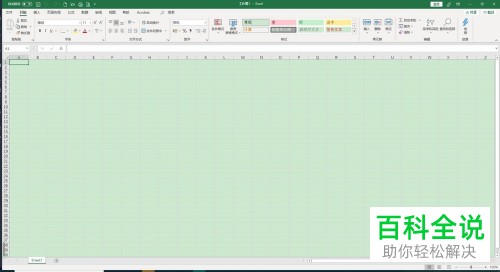
-
2. 第二步根据下图所示,按照需求输入数据或打开文件。
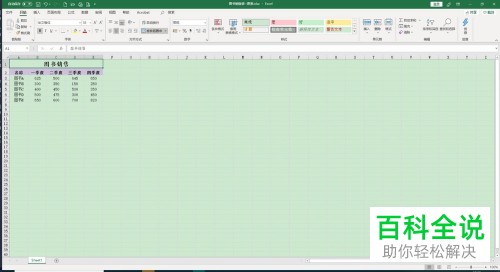
-
3. 第三步根据下图箭头所指,选中数据单元格。
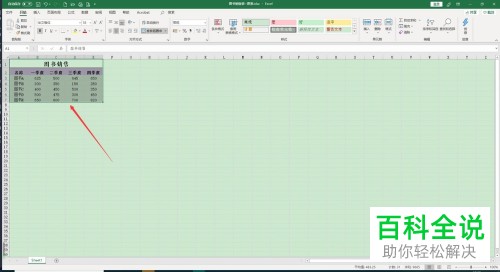
-
4. 第四步根据下图箭头所指,先点击顶部【插入】选项,接着找到【图表】菜单,然后点击右下角小图标。
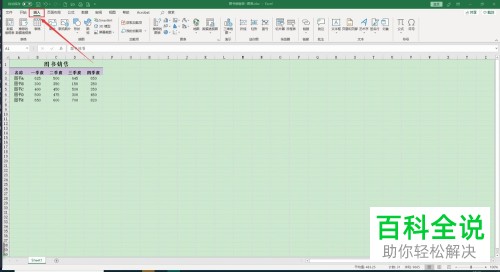
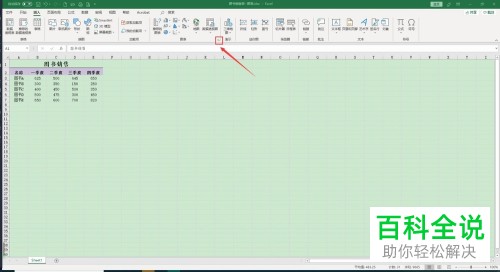
-
5. 最后在弹出的窗口中,根据下图箭头所指,先按照需求选择图表样式,接着点击【确定】选项,这样就成功生成图表。
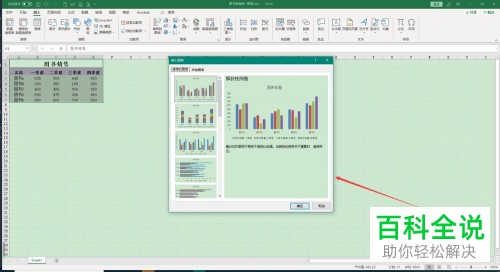
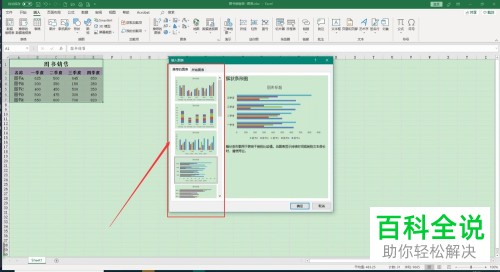
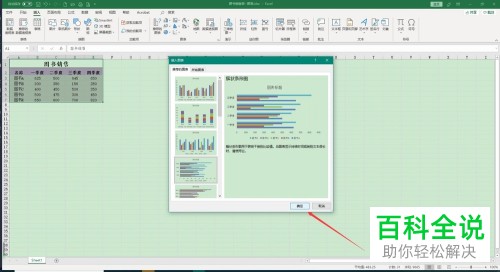

-
以上就是Excel怎么根据单元格数据生成图表的方法。
